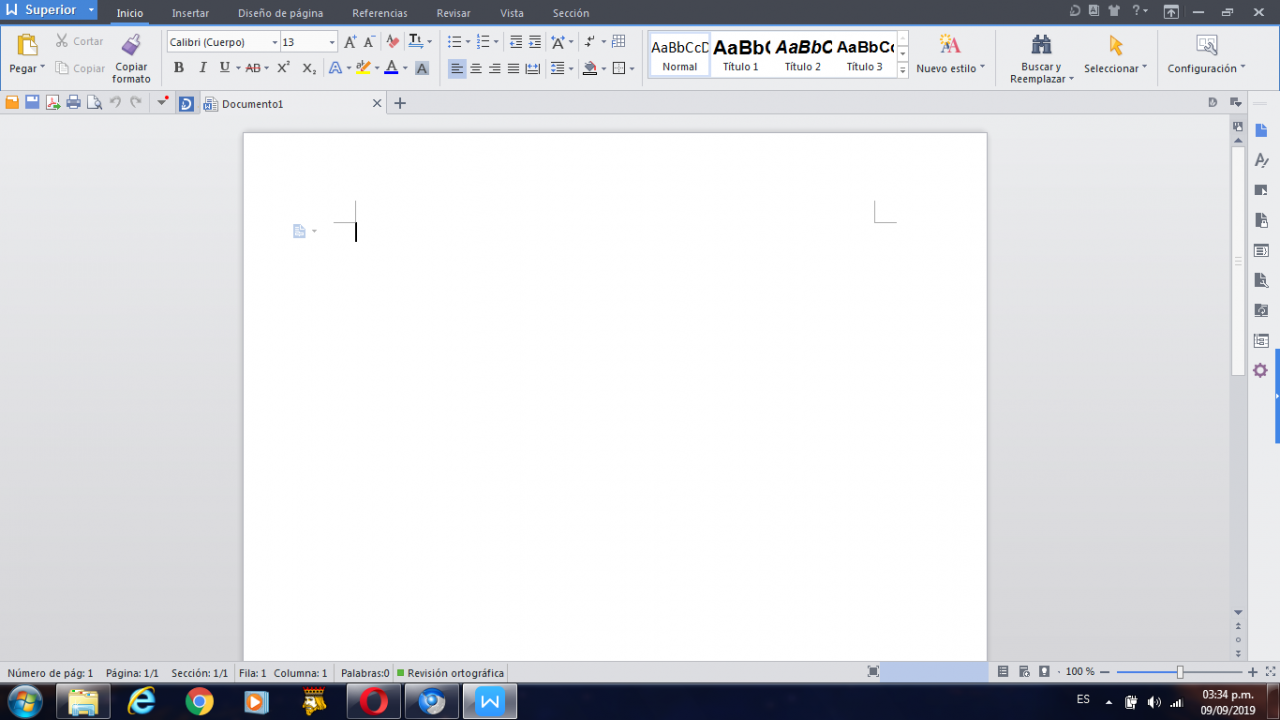Como hacer un Pendrive booteable
Uno de los usos alternativos más prácticos que se le puede dar a un dispositivo de almacenamiento USB es el de colocar en él un instalador de algún sistema operativo descargado de Internet o extraído de un DVD original de dicho sistema.
Puede que tu PC no posea unidad de DVD o no tengas a mano un DVD de instalación de determinado sistema operativo, por ello, el que aprendas como hacer un pendrive booteable te sacará de muchos aprietos. Vamos a conocer el sencillo proceso.

Cómo hacer un usb booteable windows 10
Verás, hacer un usb booteable en widnwos 10 es relativamente sencillo. Pero requiere de que no te saltes ninguno de los siguientes pasos.
Antes de hacer nada, asegúrate de esto
Antes de iniciar debes disponer de la herramienta que hará posible este proceso de creación de Pendrive booteable, llamada Rufus, es una app liviana disponible para Windows que tras tres simples pasos podrás estar instalando cualquier sistema operativo desde tu pendrive.
≫ Enlace directo a Rufus: https://rufus.ie
Una vez descargada esta herramienta deberás disponer de una imagen ISO de Windows 10, si no dispones de una puedes descargar una versión de prueba desde la web de Microsoft de una forma sencilla y gratis.
≫ Enlace a IMG Iso Win10: https://bit.ly/2FV39wg
Abre la aplicación Rufus
Ahora solo tendrás que ubicar la ruta en la cual descargaste la herramienta Rufus, darle un clic derecho y abrirla como administrador (⚠️), seguidamente realiza los cuatro pasos de a continuación para crear tu pendrive booteable con Windows 10:
Selecciona el dispositivo
En el primer recuadro expandible que te muestra la aplicación deberá aparecer el nombre del dispositivo de almacenamiento USB conectado a tu PC, si no aparece, da un clic sobre este menú expandible y selecciónalo, si no aparece ningún dispositivo entonces prueba en otro puerto USB de tu PC. El siguiente apartado “tipo de partición y del sistema de archivos” déjalo intacto.
Selecciona el sistema de archivos
Normalmente el formatear tu pendrive con el formato FAT32 sería suficiente, pero para un sistema operativo con archivos grandes, como puede ser la versión de x64 bits de Windows 10, sería recomendable seleccionar el formato NTSC. De todas maneras, prueba primero con FAT32 y si este no te funciona, prueba con NTSC.
Selecciona la ISO de Windows 10
Justo debajo del menú expandible que dice “1 paso” verás un pequeño botón con un DVD y un disco duro debajo, presiona este botón y adjunta la ISO de Windows 10 con un doble clic.
Inicia el proceso de copia al pendrive
Da clic al botón empezar para que así Rufus comience a copiar los parámetros necesarios al pendrive para hacerlo booteable, junto a los archivos de instalación de Windows 10. Solo espera de 10 a 15 minutos y tu pendrive estará listo para instalar este sistema operativo.
Cómo hacer un usb booteable windows 7
El proceso para instalar Windows 7 es casi idéntico al de Windows 10 (explicado justo arriba) en excepción del paso 3 del anterior tutorial, ya que en vez de seleccionar la ISO de Windows 10, seleccionarás la ISO de Windows 7 que descargaste desde la web de Microsoft o creaste a partir de un DVD de Windows 7 original.
≫ Para descargar el ISO de Windows 7 utiliza este enlace: https://bit.ly/2uSoEfd
Una vez adjuntes esta ISO dale clic a empezar y Rufus comenzará el proceso de copiado del instalador de Windows 7 y los parámetros necesarios para que sea reconocido por el BIOS de tu PC.
Como verás, el cómo hacer un pendrive booteable es un proceso sumamente sencillo, útil y practico gracias a Rufus, por lo que te recomendamos tener esta herramienta en tu pendrive. Coméntanos si tienes cualquier duda.